Анонимность и безопасность в Интернете. От «чайника» к пользователю - [4]
Найдя заветный IP-адрес, пропишите его в настройках браузера.
В Internet Explorer для этого нужно выполнить следующие действия:
1. Выберите команду меню Сервис | Свойства обозревателя.
2. Перейдите на вкладку Подключения (рис. 1.3).
3. Нажмите кнопку Настройка сети. В открывшемся окне (рис. 1.4) установите флажок Использовать прокси-сервер для локальных подключений (не применяется для коммутируемых или VPN-подключений).
4. Введите IP-адрес прокси-сервера и его порт. Обычно порт указывается в списке прокси в отдельной колонке или через двоеточие – например, 192.168.2.100:3128
(здесь 3128 – номер порта). Стандартные номера портов для прокси: 80, 3128, 8080.
5. Для установки разных прокси для различных сетевых ресурсов (HTTP, FTP и т. д.) нажмите кнопку Дополнительно и введите соответствующие адреса (рис. 1.5)
Рис. 1.3. Свойства обозревателя: вкладка Подключения
Рис. 1.4. Окно настройки параметров локальной сети
Рис. 1.5. Окно параметров прокси-сервера
Рис. 1.6. Окно настроек Firefox
В Google Chrome последовательность действий будет иной:
1. Нажмите кнопку вызова страницы настроек (с изображением гаечного ключа).
2. Из открывшегося окна выберите команду Параметры.
3. Перейдите в раздел Расширенные, нажмите кнопку Изменить настройки прокси-сервера.
4. Откроется уже знакомое окно (см. рис. 1.5) параметров браузера IE (браузер Google Chrome использует некоторые настройки IE). Далее последовательность действий такая же, как и для IE.
Если у вас Firefox:
1. Выберите команду меню Firefox | Настройки | Настройки.
2. Перейдите на вкладку Сеть (рис. 1.6).
3. Нажмите кнопку Настроить. В открывшемся окне (рис. 1.7) выберите Ручная настройка сервиса прокси и введите в поле HTTP прокси IP-адрес проксисервера и его порт.
Пользователям браузера Opera нужно выполнить следующие действия:
1. Выбрать команду Opera | Настройки | Общие настройки.
2. Перейти на вкладку Расширенные, затем – в раздел Сеть (рис. 1.8).
3. Нажать кнопку Прокси-серверы.
4. В открывшемся окне выбрать Конфигурировать прокси-сервер вручную и ввести в поле HTTP адрес прокси-сервера, а в поле Порт – его порт (рис. 1.9).
Рис. 1.7. Параметры соединения
Рис. 1.8. Настройки браузера Opera
Рис. 1.9. Параметры прокси-сервера
1.3.3. Достоинства и недостатки анонимных прокси-серверов
Особых преимуществ перед анонимайзерами у анонимных прокси-серверов нет, если не считать того, что вы можете выбрать анонимный прокси с нужным вам IP-адресом. А вот недостатков достаточно:
✓ непостоянство – как уже отмечалось, некоторые анонимные прокси-серверы это плохо настроенные обычные. Когда администратор поймет, что его прокси используется в качестве публичного (анонимного), он закроет доступ, и вы больше не сможете использовать привычный IP-адрес;
✓ низкая скорость доступа – подобрать анонимный прокси с высокой скоростью доступа не всегда получается;
✓ не все анонимные прокси являются в полном смысле слова анонимными – некоторые из них передают узлу в заголовках запроса ваш IP-адрес. К тому же нет никакой гарантии, что такие прокси не ведут журнал посещений и не пересылают эту информацию третьим лицам;
✓ данные передаются по незашифрованному каналу – стало быть существует возможность перехватить передаваемые вами данные. Некоторые анонимные прокси шифруют соединения, но они, как правило, требуют оплаты.
Неоднозначно и с объемом передаваемых данных – некоторые прокси могут ограничивать его, а некоторые – нет. Если прокси является публичным из-за ошибки администратора, передача больших объемов информации может быть замечена администратором…
1.4. Локальная анонимность
Часто пользователям бывает все равно, следит ли за ними грозный администратор или кто-либо еще. Главное, чтобы коллеги по работе или родственники не видели, какие сайты посещались с их локального компьютера.
Просто очистить историю посещений мало, ведь остаются еще и "косвенные улики" – при загрузке страниц их копии и копии изображений и других объектов, внедренных в страницу, сохраняются в локальном кэше браузера. Проанализировав этот кэш, а также состав Cookies и сохраненные пароли, можно узнать, на каких сайтах вы бывали и какие страницы посещали.
Разберемся, как правильно очистить приватные данные браузера. Начнем с Google Chrome:
1. Нажмите комбинацию клавиш
2. В открывшемся окне (рис. 1.10) установите все флажки и нажмите кнопку Удалить данные о просмотренных страницах.
В браузере Firefox перед посещением подозрительных сайтов лучше всего выбрать команду Firefox | Начать приватный просмотр (рис. 1.11). Это оптимальное решение, поскольку удаление информации о просмотренных страницах может вызвать подозрение и некоторые неудобства – ведь будет удалена вся история, все пароли. А в режиме приватного просмотра история, пароли и другие "улики" не сохраняются. Однако не путайте режим приватного просмотра с анонимностью – просто браузер не будет сохранять историю посещений и другие служебные данные, но удаленный узел сможет получить ваш IP-адрес.
Рис. 1.10. Заметаем следы в Google Chrome
Рис. 1.11. Режим приватного просмотра в Firefox
В браузере Opera нужно перейти на вкладку

Эта книга – самый полный и, по словам экспертов, «самый полезный» самоучитель по ремонту, модернизации и сборке компьютера своими силами.Вы найдете здесь подробную информацию о программах, комплектующих, устройствах самого последнего поколения.Вы научитесь сами составлять компьютер из оптимальных для вас комплектующих; самостоятельно правильно ставить и удалять любые программы; «разгонять» свой ПК; менять отжившие блоки и детали на новые; диагностировать и устранять неполадки и сбои и многое, многое другое.

Данная книга представляет собой великолепное руководство по Linux, позволяющее получить наиболее полное представление об этой операционной системе. Книга состоит из трех частей, каждая из которых раскрывает один из трех основных аспектов работы с Linux: Linux для пользователя, сетевые технологии Linux (и методика настройки Linux-сервера), программирование Linux. В книге охвачен очень широкий круг вопросов, начиная с установки и использования Linux «в обычной жизни» (офисные пакеты, игры, видео, Интернет), и заканчивая описанием внутренних процессов Linux, секретами и трюками настройки, особенностями программирования под Linux, созданием сетевых приложений, оптимизацией ядра и др.Изложение материала ведется в основном на базе дистрибутивов Fedora Cora (Red Hat) и Mandriva (Mandrake)

В книге подробно рассмотрены настройки сетевых сервисов, позволяющих создать сервер требуемой конфигурации и функциональности на основе ОС Linux. Вы сможете настроить сервер любого типа: от сервера локальной сети до Интернет-сервера и сервера удаленного доступа. Детальна описано администрирование Linux.Изложение материала построено на основе дистрибутивов Red Hat и Mandrake. Много уникальной информации: запуск Windows-игр под Linux и создание Linux-сервера для игрового зала, настройка антивирусов Dr. Web и AVP под Linux, программа учета трафика MRTG, система защиты и обнаружения атак LIDS, а также многое другое.

Компьютер, как любой прибор, время от времени ломается, в нем возникают неполадки, отказывают периферийные устройства. Можно вызвать мастера или отнести ПК в ремонт. Но в этом случае вы потратите или время, или деньги, или нервы.У автора этой книги, прославленного компьютерного спеца, есть другое предложение: научиться самому понимать по тем сигналам, которые машина подает, что сбоит, и ликвидировать проблемы на счет «раз». Это не сложно, главное – понять, каким образом ПК «жалуется» на свои «болезни».
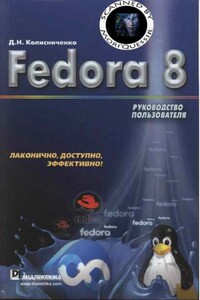
Эта книга поможет быстро освоить новую версию дистрибутива Linux Fedora 8. В ней рассказывается, как установить Fedora 8 и выполнить базовую настройку системы после установки, организовать подключение к Интернету, настроить и использовать браузер Firefox, брандмауэр, загрузчик GRUB. Подробно объясняется, как установить и настроить менеджер пакетов, а также работать с ним, антивирусом, офисным пакетом ОреnOffiсе 2.3, cредствами мультимедиа и другим программным обеспечением. Обсуждается, как настроить работу видеокарты, монитора, периферийных устройств (принтера, сканера), подключить, к системе второй монитор или телевизор.
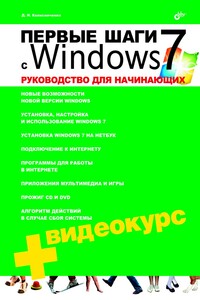
Просто и понятно для начинающих пользователей описана операционная система Windows 7 и ее новые возможности. Рассказано, как установить Windows 7 (в том числе на нетбук), как полностью использовать новые возможности графического интерфейса, как работать с файлами и стандартными программами. Отдельное внимание уделено вопросам работы в Интернете: настройке доступа, описанию популярных программ для работы в Интернете, обеспечению безопасности. Подробно рассмотрены мультимедиапрограммы Windows Media, Windows Media Center, DVD-студия Windows, прожиг CD/DVD средствами операционной системы.

В книге рассказывается история главного героя, который сталкивается с различными проблемами и препятствиями на протяжении всего своего путешествия. По пути он встречает множество второстепенных персонажей, которые играют важные роли в истории. Благодаря опыту главного героя книга исследует такие темы, как любовь, потеря, надежда и стойкость. По мере того, как главный герой преодолевает свои трудности, он усваивает ценные уроки жизни и растет как личность.
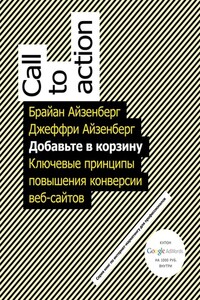
Работа сайта похожа на работу обычного магазина: если секции с разными товарами расположены логично, консультанты доступны в любой момент, а описания товаров информативны и понятны, есть шанс, что человек, зашедший в магазин, не уйдет с пустыми руками. Проанализируйте характеристики ваших потенциальных клиентов, поймите, что для них является ценностью, какие аргументы привлекут их внимание, соответственно этому продумайте структуру сайта, спроектируйте «маршрут» передвижения и составьте описания товаров – и ваши посетители будут гораздо чаще, чем сейчас, кликать на значок «корзины», а вы в разы повысите один из главных показателей работы сайта – конверсию.

Эта книга – захватывающая история самой успешной Интернет-компании в мире. В последнее время финансовый результат деятельности Google Inc. превосходит даже самые смелые ожидания инвестиционных аналитиков.Целеустремленность, научный талант, творческий поиск, смелость и любовь к эксперименту основателей компании – бывшего москвича Сергея Брина и выходца из штата Мичиган Ларри Пейджа – проложили путь к долгосрочному успеху компании. Под их руководством поисковый механизм Google стал популярнейшим ресурсом, который пользователи любят за удобство и уже испытывают к нему сильную эмоциональную привязанность.
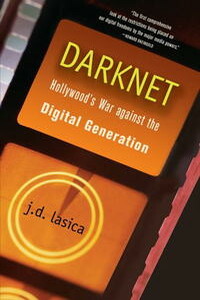
«Даркнет» – это рассказ о цифровой революции в мире медиа. В битве между технологическим прогрессом и медиа-магнатами решается будущее кино, музыки, телевидения, компьютерных игр и Интернета. В этой книге вы найдете истории людей, оказавшихся в эпицентре битвы. «Даркнет» увлечет вас в тайный мир киноподполья, где бутлегеры и пираты скрываются от закона и Голливуда. Но не только в подполье делается цифровая революция: множеству приверженцев цифрового образа жизни, творцам фан-фикшн, диджеев, кинематографистам-любителям, пионерам телевидения нового поколения и разработчикам игр приходится противостоять могущественным силам, стремящимся сохранить статус-кво.
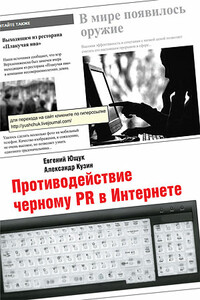
Черный PR сегодня активно перемещается в Интернет. В свое время кольт сделал людей равными. Сегодня Интернет уравнял финансово сильных и слабых в медиапространстве. Глобальная сеть позволяет рядовому человеку разорить могущественную корпорацию. Маленькая компания может эффективно противостоять транснациональному монстру, не располагая никакими финансами. Умение отражать информационные атаки стало на редкость насущной проблемой для любого бизнеса.В этой книге показаны все необходимые для отражения информационного нападения в Интернет инструменты и раскрыты секреты их применения.

В книге рассказывается история главного героя, который сталкивается с различными проблемами и препятствиями на протяжении всего своего путешествия. По пути он встречает множество второстепенных персонажей, которые играют важные роли в истории. Благодаря опыту главного героя книга исследует такие темы, как любовь, потеря, надежда и стойкость. По мере того, как главный герой преодолевает свои трудности, он усваивает ценные уроки жизни и растет как личность.